Plugin WordPress là gì? – Có thể nói theo một cách dễ hiểu thì các plugin WordPress giống như ứng dụng được cài đặt trên điện thoại vậy. Bạn có thể tải xuống hoặc mua chúng để cài đặt hoặc nâng cấp các tính năng cho trang WordPress của mình.
Các plugin WordPress cho phép người dùng tạo các trang web mạnh mẽ mà không cần tốn quá nhiều công sức để ngồi code từng dòng một. Khi các hệ thống CMS đang đơn giản hóa việc thiết kế và quản trị website, giảm bớt sự phụ thuộc vào các nhà phát triển và thiết kế web, các plugin đang ngày càng trở thành một phần không thể thiếu trong cách chúng ta tạo và sử dụng nội dung trực tuyến.
ATPWeb sẽ sẽ cung cấp cho bạn cái nhìn tổng quan về plugin WordPress thông qua bài viết này. Những kiến thức về plugin, cách cài đặt, cập nhật và cách mà plugin WordPress hoạt động.

Plugin WordPress là gì?
Plugin WordPress được hình dung như một phần mềm “cắm vào” (plug into) trang web WordPress của bạn (giống như ổ SSD cắm vào máy tính để nâng cấp chính máy tính đó vậy).
Các plugin có thể thêm chức năng mới hoặc mở rộng chức năng hiện có trên trang web của bạn, cho phép bạn có khả năng tạo ra bất kỳ loại trang web nào, từ cửa hàng thương mại điện tử đến Portfolio đến các trang web giới thiệu,…

Tùy thuộc vào các tính năng của plugin mà bạn cài đặt sẽ đem lại nhưng thay đổi nhỏ hoặc những thay đổi đáng kể, giúp tối ưu website WordPress của bạn tốt hơn và chuyên nghiệp hơn.
Ví dụ về sự thuận tiện, đa năng của các plugin:
- Bạn có thể cài đặt một plugin để thêm nút chia sẻ lên các MXH vào trang web của mình hoặc để tạo một trang web mở. Hoặc, nếu bạn điều hành một doanh nghiệp thương mại điện tử, bạn có thể cài đặt một plugin để hỗ trợ các cổng thanh toán hoặc cho phép khách truy cập đặt lịch hẹn trực tuyến.
Ngoài ra còn có các plugin có thể giúp bạn nâng cấp form liên hệ, tạo thanh trượt đẹp mắt, sao lưu trang web của bạn trong trường hợp dữ liệu bị lỗi và còn hàng ngàn tính năng khác nữa.
Trong khi nhiều plugin thực hiện thay đổi đối với giao diện người dùng (front end) của trang web, một số plugin thực hiện thay đổi ở phần quản trị bên trong (back end) giúp đơn giản hóa việc vận hành website.
- Các plugin này có thể cho phép bạn quét trang web của mình để tìm các liên kết bị hỏng, chạy thử nghiệm A / B hoặc đưa trang web của bạn vào chế độ bảo trì.
Bây giờ chúng ta đã hiểu rõ hơn về plugin WordPress là gì, hãy tiếp tục cùng xem xét kỹ hơn cách chúng hoạt động nhé.

Plugin WordPress hoạt động như thế nào?
Các plugin cho phép bạn thêm hoặc mở rộng chức năng của website WordPress mà không cần thay đổi các tệp WordPress cốt lõi. Các plugin sử dụng các điểm truy cập, chính thức được gọi là bộ lọc và móc tác vụ, được cung cấp bởi API Plugin WordPress để “kết nối” với mã nguồn.
Các điểm truy cập và phương thức này sẽ gọi các chức năng của plugin vào những thời điểm cụ thể và sửa đổi hành vi mặc định của WordPress.
Hướng dẫn cách thêm Plugin WordPress vào website của bạn
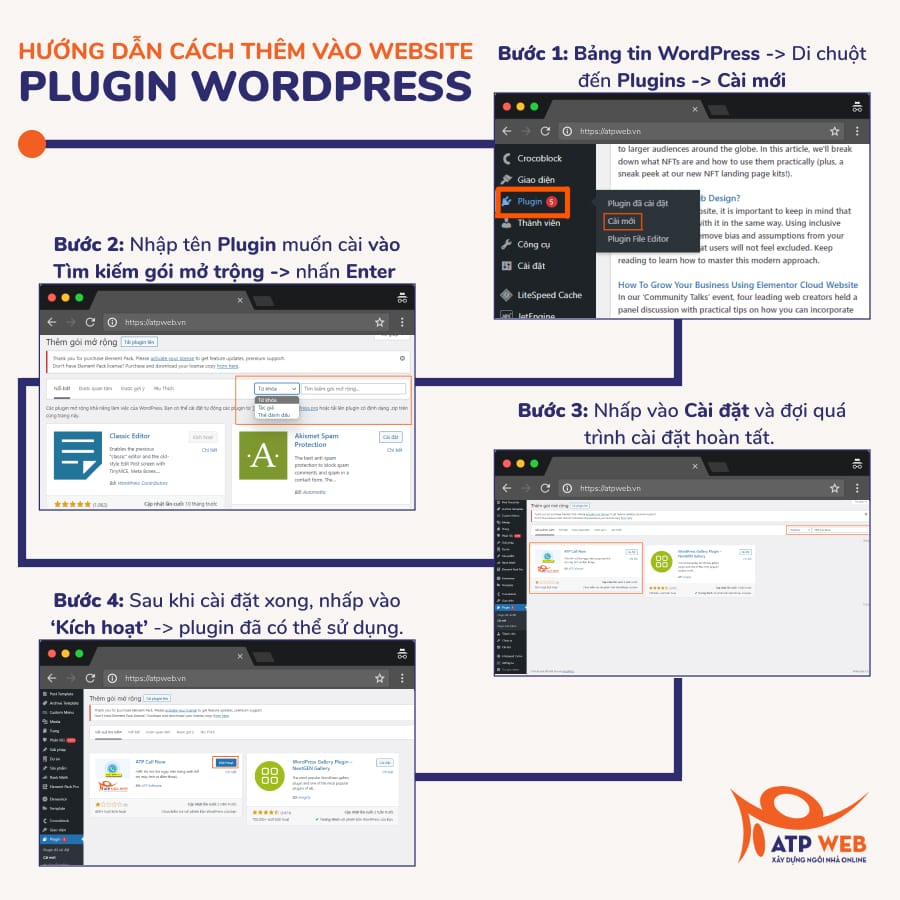
Có nhiều cách để thêm các plugin WordPress vào trang web của bạn.
Ví dụ: Bạn có thể thêm từ trang tổng quan của website, từ thư mục plugin WordPress chính thức hoặc từ các trang web của bên thứ ba.
Hầu hết các plugin có thể được cài đặt tự động bằng một cú nhấp chuột, trong khi một số plugin cao cấp phải được cài đặt thủ công thông qua ứng dụng Giao thức truyền tệp (FTP).
Trong khuôn khổ bài viết này, ATPWeb sẽ hướng dẫn bạn cách cài đặt Plugin WordPress đơn giản nhất.
Bước 1: Cài mới Plugins
Ở trang tổng quan của website WordPress (wp_admin), bạn tìm đến side bar ở bên trái và di chuyển con trỏ chuột vào phần Plugin -> Cài mới.
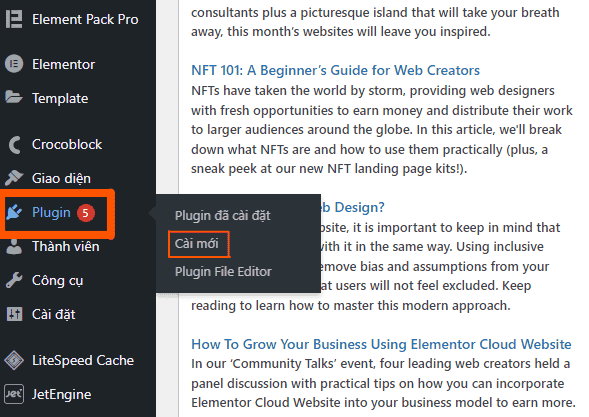
Bước 2: Tìm Plugin WordPress
Bạn nhập tên Plugin muốn cài vào phần Tìm kiếm gói mở trộng và nhấn Enter

Bước 3: Cài đặt
Khi tìm thấy plugin bạn muốn cài đặt, nhấp vào ‘Install Now’ và đợi quá trình cài đặt hoàn tất.
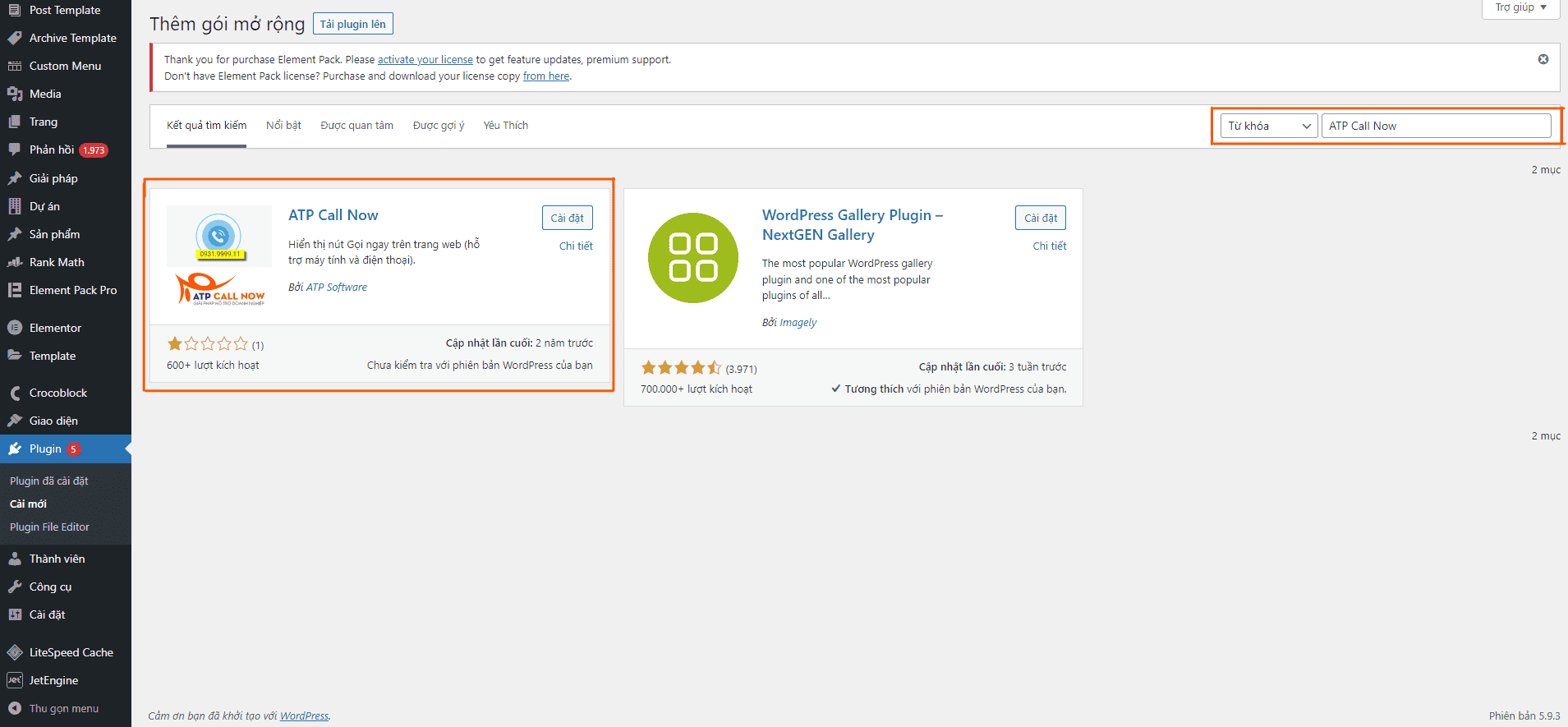
Bước 4: Kích hoạt
Khi quá trình cài đặt hoàn tất, bạn cần nhấp vào ‘Kích hoạt’ và plugin của bạn sẽ sẵn sàng để sử dụng.
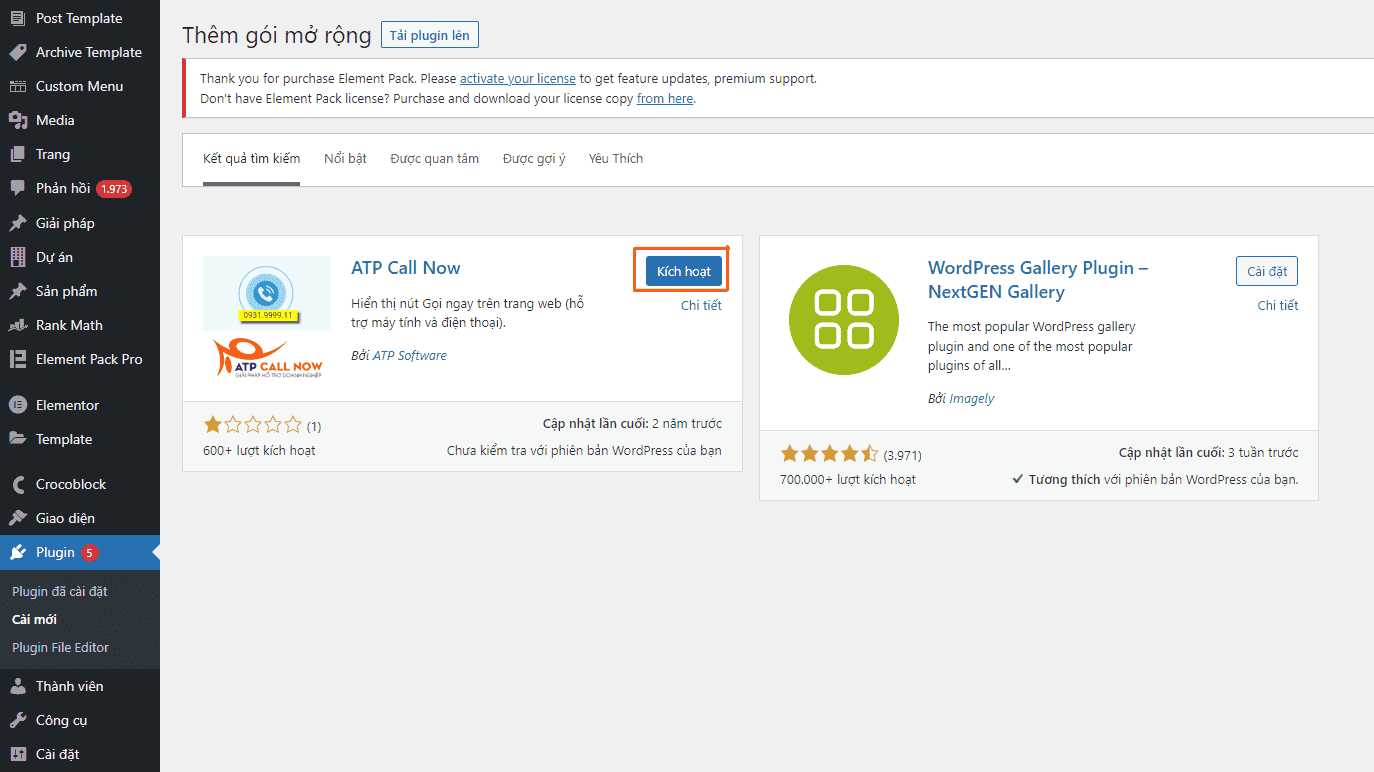
Lưu ý khi cài đặt Plugin WordPress
Hầu hết các plugin bắt đầu hoạt động ngay lập tức, nhưng bạn có thể cần phải xác định cấu hình cài đặt của chúng để đảm bảo chúng hoạt động theo cách bạn muốn.
Nếu điều này nghe có vẻ tốn nhiều công sức, thì bạn có thể tự hỏi tại sao mọi người lại sử dụng plugin thay vì chỉnh sửa các tệp WordPress cốt lõi để thêm chức năng cho trang web của họ?
Đó là bởi vì, khi cập nhật lên phiên bản mới của WordPress, tất cả các tệp cốt lõi – và bất kỳ chỉnh sửa nào được thực hiện đối với chúng – đều bị ghi đè. Để thêm chức năng tương tự trên trang web đã cập nhật của bạn, bạn phải quay lại và chỉnh sửa lại các tệp chính.
Tuy nhiên, nếu bạn cài đặt các plugin để thêm chức năng vào trang web của mình, thì bạn chỉ cần lo lắng về việc cập nhật các plugin.
Cách cập nhật các plugin WordPress
Các nhà phát triển sẽ cập nhật plugin của họ thường xuyên và khi họ cập nhật, bạn sẽ thấy thông báo trong thanh công cụ quản trị và sidebar.
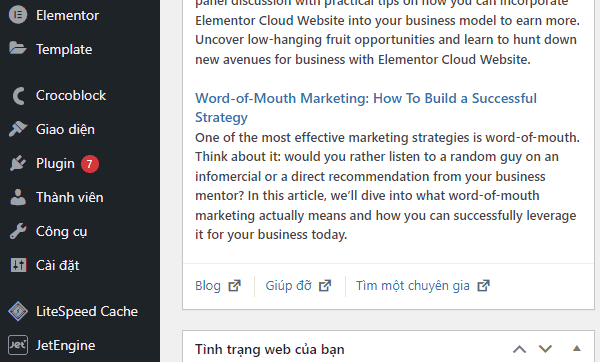
Khi nhận được thông báo cập nhật, bạn cần nhấp vào biểu tượng và thao tác này sẽ đưa bạn đến trang “Cập nhật”. Bạn cũng sẽ thấy các bản cập nhật khác như core hoặc theme WordPress cũng sẽ xuất hiện trên trang này.
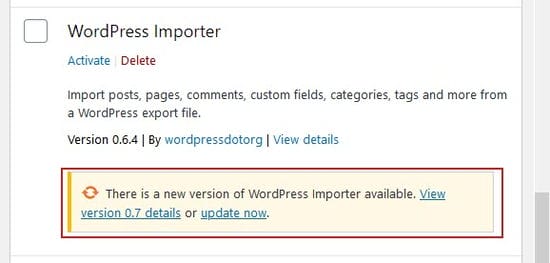
Các plugin WordPress có an toàn không?
Một số plugin có thể được mã hóa kém và những plugin khác có thể xung đột với một plugin khác hoặc với theme của bạn. Tin tặc cũng có thể sử dụng các plugin WordPress được mã hóa kém để gây ra sự cố trên trang web. Vì thể không hẳn tất cả plugin WordPress đều an toàn cho website của bạn!
Đó là lý do tại sao bạn nên chọn sử dụng plugin từ các nguồn plugin uy tín hoặc những nhà cung cấp plugin bên thứ ba mà bạn tin tưởng. Tại đây, ATPWeb chúng tôi luôn tự tin là nhà cung cấp plugin an toàn, chất lượng dành cho bạn!
Bạn có thể tham khảo các plugin an toàn tại Kho ứng dụng của ATPWeb.
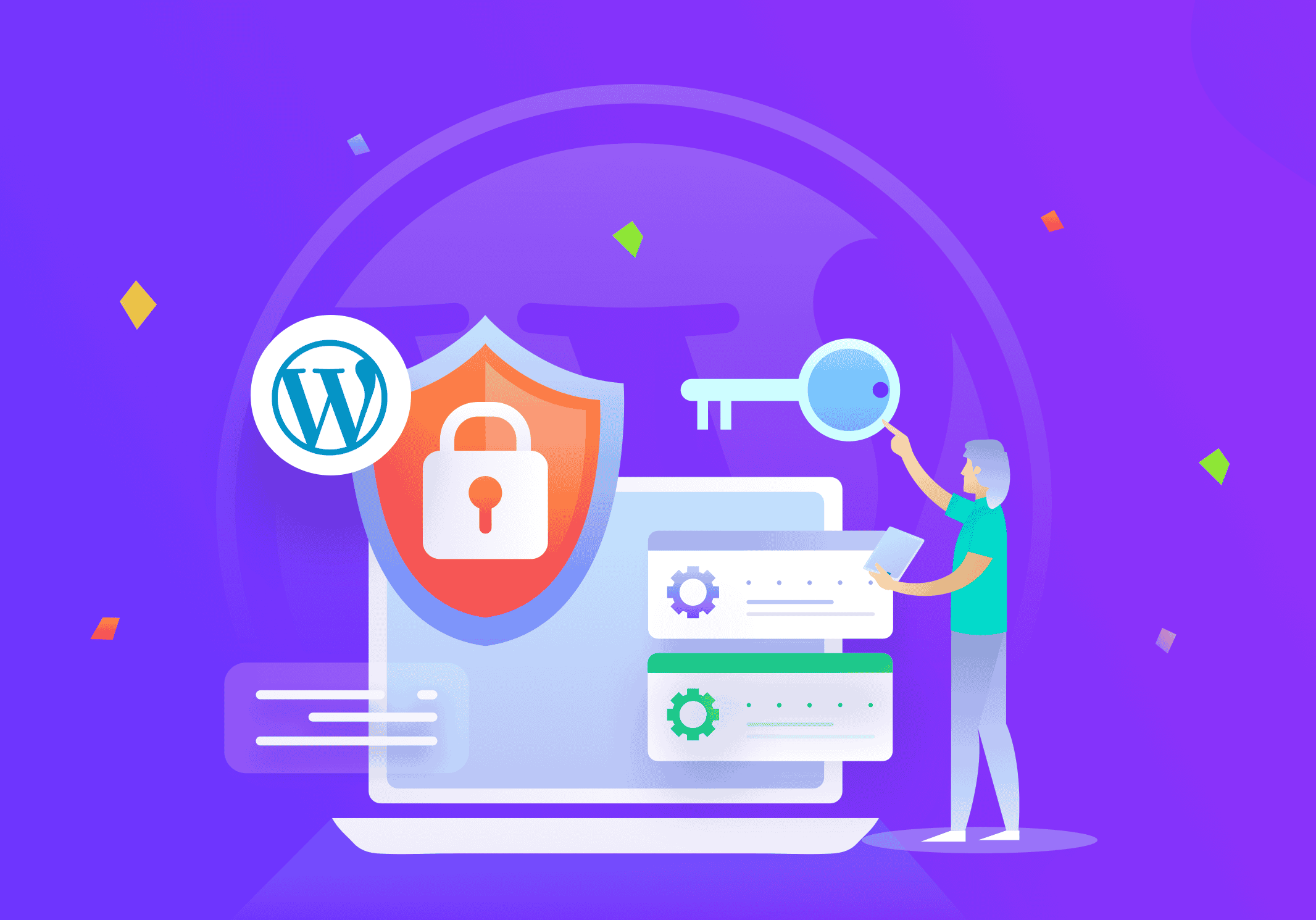
Cách chọn plugin WordPress phù hợp
Với hàng ngàn plugin WordPress có sẵn, việc lựa chọn plugin phù hợp có vẻ quá sức. Có nhiều plugin có thể thực hiện cùng một nhiệm vụ nhưng một số được mã hóa an toàn hơn những plugin khác.

Plugin miễn phí
Nếu bạn mới bắt đầu sử dụng WordPress hoặc bạn có ngân sách hạn chế, thì các plugin WordPress miễn phí có thể là một nơi tuyệt vời để xây dựng trang web của riêng bạn.
Khi bạn có nhu cầu thay thế một số plugin miễn phí bằng những plugin cao cấp để phát triển website tốt hơn. ATPWeb luôn là lựa chọn tốt nhất, nơi cung cấp plugin chất lượng tương thích và hỗ trợ tốt hơn với trang web của bạn.
Plugin cao cấp
Plugin cao cấp là phiên bản trả phí của plugin WordPress đi kèm với các tính năng bổ sung, hỗ trợ ưu tiên, tài liệu hướng dẫn và cập nhật thường xuyên. Plugin sẽ là lựa chọn đáng cân nhắc nếu như doanh nghiệp của bạn có nhu cầu phát triển website vững mạnh!
Tổng kết
Cảm ơn bạn đã tham khảo bài viết của ATPWeb, hi vọng những thông tin và kiến thức mà chúng tôi cung cấp sẽ hữu ích cho bạn. Chúc bạn thành công!
Bài viết liên quan
- 500+ Theme WordPress Giá Rẻ, Uy Tín, Chất Lượng
- Tổng hợp 10+ Theme WordPress MIỄN PHÍ mới nhất 2023
- WordPress là gì?
ATPWEB – Xây dựng ngôi nhà Online
Liên hệ:
- SĐT: 0707 6666 56
- Fanpage: https://facebook.com/atpweb.vn
- Website: atpweb.vn



![[Hướng dẫn] Tạo Website Cá Nhân MIỄN PHÍ, Không Cần Code](https://atpweb.vn/wp-content/uploads/2023/06/Frame-4-1024x537.png)
![[Hướng Dẫn] Đăng Ký Tên Miền ID.VN Hoàn Toàn MIỄN PHÍ](https://atpweb.vn/wp-content/uploads/2023/06/Frame-2-1-1.png)





![[Hướng dẫn] Tạo Sitemap Cho Website Chuẩn Nhất](https://atpweb.vn/wp-content/uploads/2022/07/Frame-17.png)

